Подрезка нескольких клипов в Линии времени
Монтаж с совмещением
- Выделите два последовательных клипа, щелкнув по ним мышкой и удерживая нажатой клавишу CTRL или SHIFT.
- Поместите указатель мыши между двумя клипами. Он примет вид двунаправленной стрелки с вертикальной липнем посередине (рис. 7.56).
- Удерживая нажатой левую клавишу мыши, перетащите указатель в нужное положение.
- Отпустите клавишу мыши. Studio укоротит один видеофрагмент и увеличит другой, чтобы заполнить возникший промежуток. Длина всего проекта осталась неизменной – около 30 секунд.
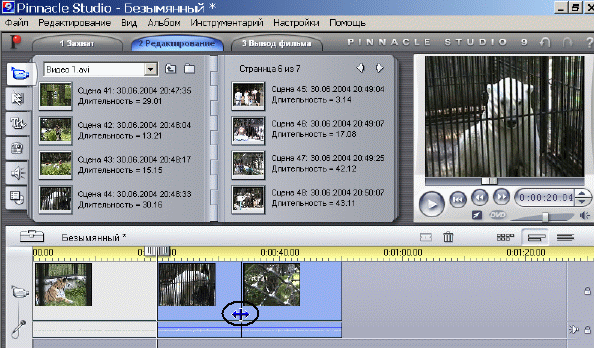
Рис. 7.56. Монтаж с совмещением сохраняет синхронизацию в полном порядке
Монтаж с совмещением ограничивается началом и концом оригинальной сцены. Когда Studio достигает этих границ, указатель мыши принимает вид однонаправленной стрелки (рис. 7.57).
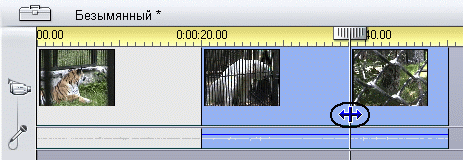
Рис. 7.57. Как и при любой подрезке видеофрагментов, вы не сможете подрезать больше кадров, чем есть в клипе
При монтаже с совмещением Studio отображает в Плеере первый кадр второго фрагмента. В идеале, конечно, хотелось бы видеть и последний кадр первого фрагмента, но это, увы, невозможно.
Studio не может выполнять монтаж с совмещением, если между клипами имеется переход. Поэтому сначала удалите переход, затем выполните подрезку и только после этого вставьте переход.
